
我们可以用WPS软件制作幻灯片。当我们制作幻灯片时,我们可以使用软件附带的一些布局,这使得它更加方便。那么问题来了:WPS演示版如何调整占位符的大小,移动和删除占位符?让我们来看看详细的教程。
软件名称:wps office 2019正式版v11.1.0.10314中文最新安装版本软件大小:153MB更新时间:2021-07-30立即下载 。
。
1.打开软件并创建一个新文件。打开WPS软件,选择演示部分,然后选择新建空白文档。
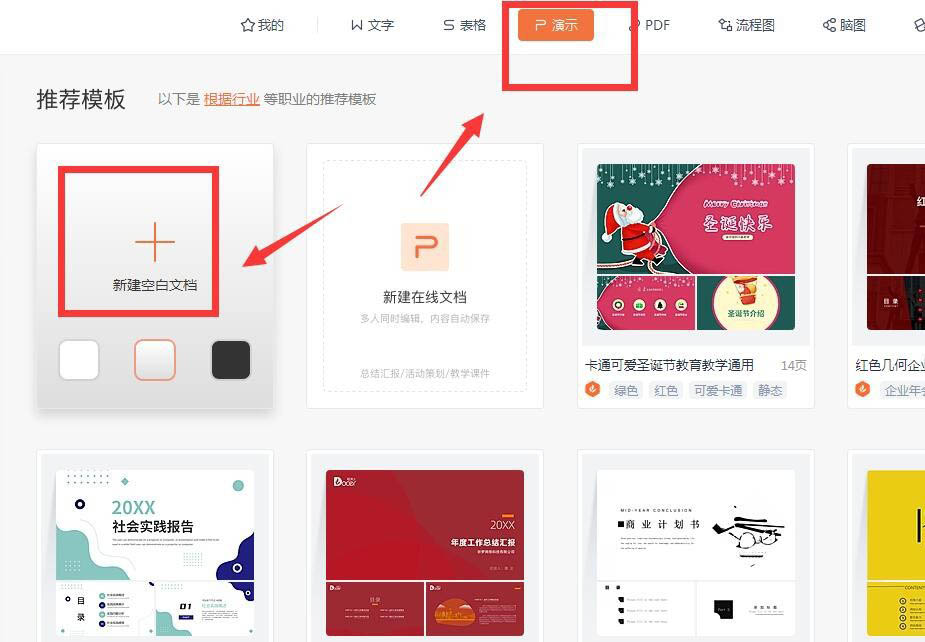
2.开始新的建设。单击开始选项卡,底部会出现一张新幻灯片。您可以单击下部直接创建新幻灯片并选择模板。

3.开始——布局。点击——布局,母版下有很多布局,我们选择一个适合自己内容的直接使用。
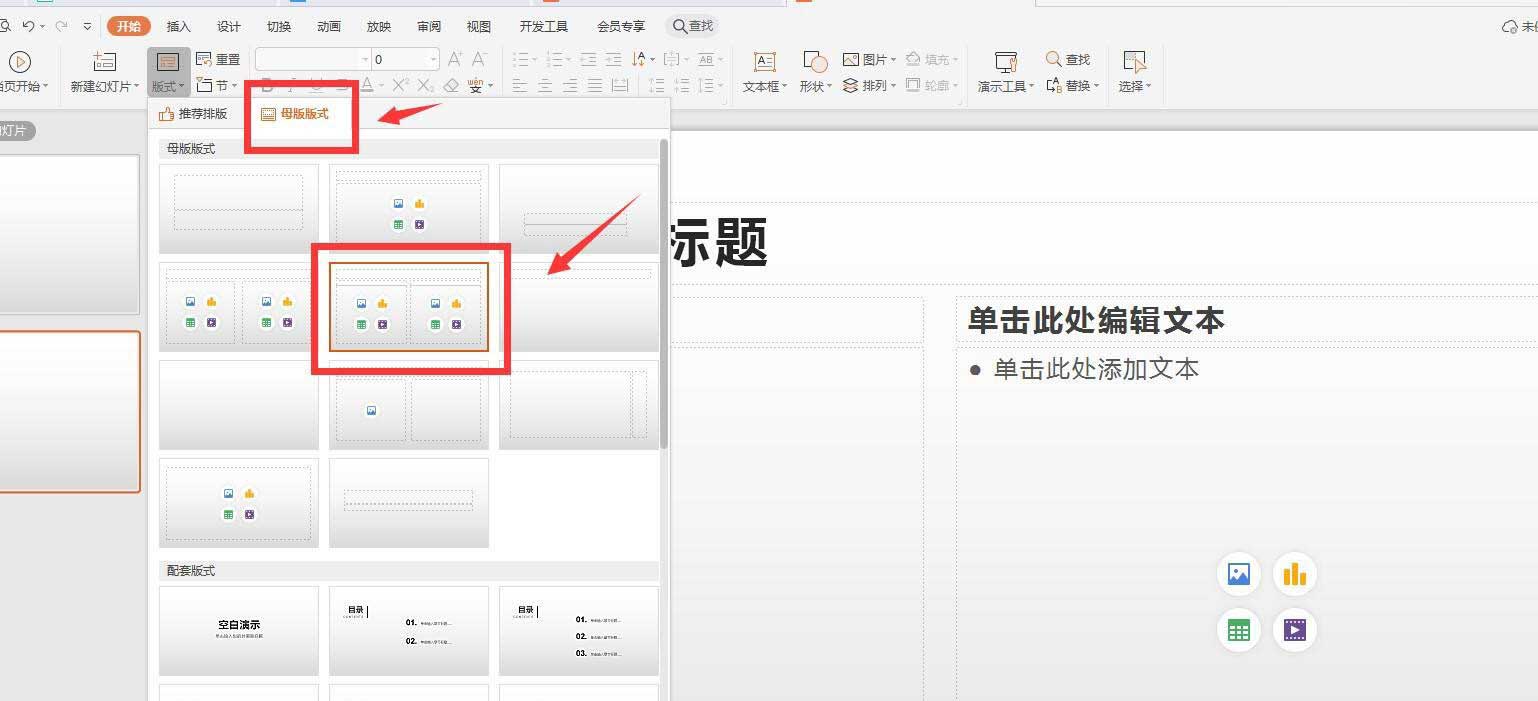
4.调整占位符。占位符是类似于出现在页面上的文本框的边框线。我们可以拖动一边来调整大小。

5.删除占位符。我们可以删除不必要的占位符,单击边框部分将其选中,然后单击删除按钮。

6.移动占位符。我们可以移动占位符,点击边框部分选择它,然后直接拖动它来移动它。
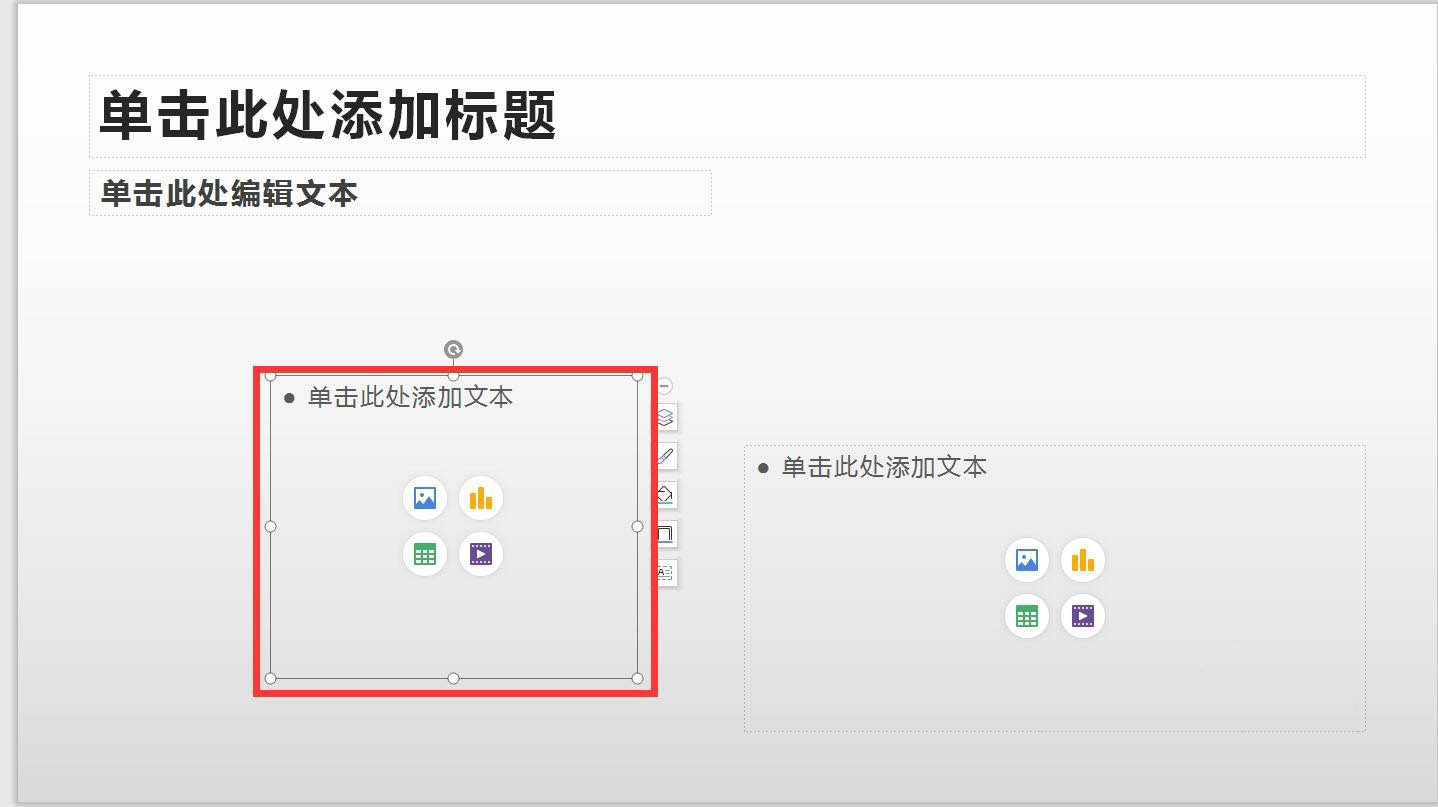
7.旋转占位符。我们可以看到顶部有一个旋转图标,鼠标可以在上面拖动旋转。
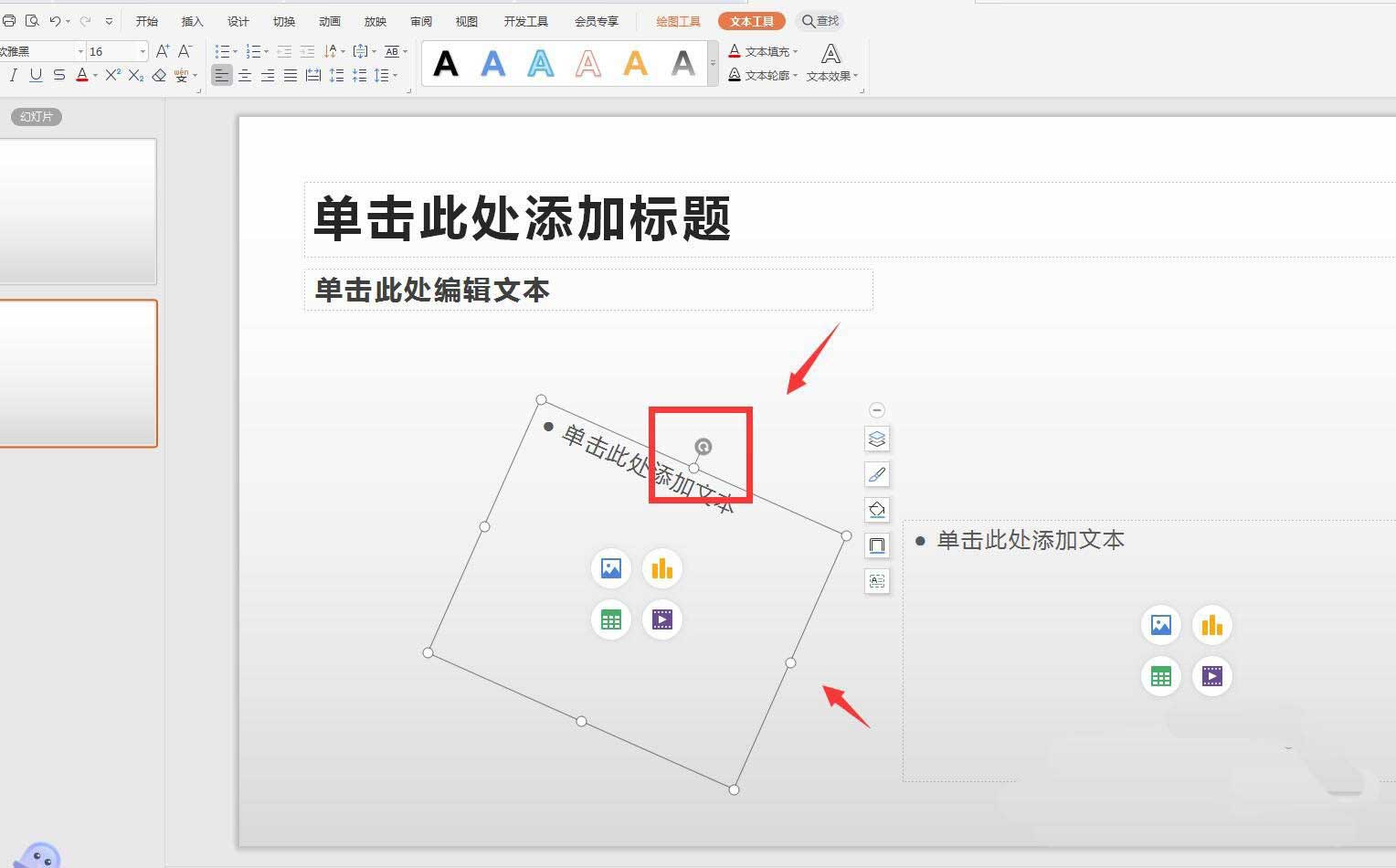
以上是设置wps占位符的技巧。希望大家喜欢。请继续关注。
相关建议:
如何绘制wps组织结构图?wps结构图模板的使用。
如何在wps中绘制一个彩色的路标图标?wps路标的涂装。
如何在wps中创建树形目录?Wps教程制作大树目录风格。